Publicité
Windows 10 build 1809 arrive bientôt sur votre PC. La date de sortie officielle est le 2 octobre 2018, mais le déploiement pourrait prendre plusieurs mois. Nous vous montrerons comment vous pouvez obtenir la dernière mise à jour des fonctionnalités dès maintenant ou comment la retarder aussi longtemps que possible, au cas où vous ne souhaiteriez pas effectuer la mise à niveau.
Quelle version de Windows possédez-vous?
Première, savoir quelle version de Windows vous utilisez Comment vérifier quelle version de Windows 10 vous avezQuelle version de Windows possédez-vous? Voici comment vérifier votre version de Windows 10, trouver la version la plus récente de Windows 10, et plus encore. Lire la suite maintenant.
Si vous exécutez Windows 10, accédez à Démarrer> Paramètres> Système> À propos et vérifiez ce qu'il dit sous Spécifications Windows.
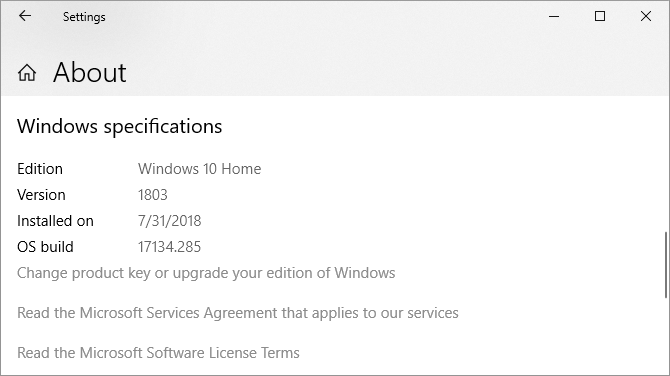
Pour une vérification rapide qui fonctionne sur n'importe quelle version de Windows, appuyez sur Windows + Q, tapez vainqueuret appuyez sur Entrer.

Si vous êtes toujours sous Windows 7 ou 8, la seule façon de passer à Windows 10 maintenant est d'acheter une copie et de l'installer. Plus tôt cette année, Microsoft a fermé le échappatoire qui permettait une mise à niveau gratuite de Windows 10 Vous pouvez toujours passer à Windows 10 gratuitement! Voici commentMicrosoft a mis fin à la prise en charge de Windows 7, mais vous pouvez toujours bénéficier d'une mise à niveau gratuite vers Windows 10. Lisez la suite pour savoir comment! Lire la suite .
Comment ne pas mettre à niveau Windows 10
Pas de mise à niveau vers la dernière version de Windows 10 reste un choix judicieux. Vous maximiserez votre temps sur une installation stable et éviterez les bugs. La possibilité de retarder temporairement la mise à jour d'octobre 2018 de Windows 10 dépend de votre édition Windows.
Windows 10 Famille
En tant qu'utilisateur domestique, vous pouvez désactiver temporairement Windows Update 7 façons de désactiver temporairement Windows Update dans Windows 10Windows Update maintient votre système corrigé et sûr. Dans Windows 10, vous êtes à la merci du calendrier de Microsoft à moins que vous ne connaissiez des paramètres et des réglages cachés. Alors, gardez Windows Update sous contrôle. Lire la suite en définissant votre connexion Internet sur mesuré.
Aller à Démarrer> Paramètres> Réseau et Internet> Wi-Fi, sélectionnez le réseau auquel vous êtes connecté et faites glisser le curseur sous Configuré comme connexion mesurée à Sur. Ce chemin fonctionne désormais également pour Ethernet Connexions. Dès que vous vous connectez à un réseau Wi-Fi ou LAN illimité, Windows Update recommence à télécharger les mises à jour.

Malheureusement, ce n'est qu'une solution de contournement temporaire. Bien que cela puisse prendre plusieurs semaines, vous devez vous préparer à la mise à niveau imminente que Windows Update vous laissera éventuellement tomber.
Windows 10 Pro, Éducation et Entreprise
Si vous utilisez l'une de ces éditions de Windows 10, vous avez le luxe de différer temporairement les mises à jour des fonctionnalités.
À suspendre les mises à jour complètement jusqu'à 35 jours, dirigez-vous vers Paramètres> Mise à jour et sécurité> Windows Update> Options avancées et sous Suspendre les mises à jour, déplacez le curseur dans le Sur position. Notez qu'une fois les mises à jour terminées, vous devrez installer les dernières mises à jour avant de pouvoir suspendre à nouveau Windows Update.
À différer les mises à jour, restez dans le Options avancées la fenêtre. En dessous de Choisissez quand les mises à jour sont installées, sélectionnez le nombre de jours pendant lesquels vous souhaitez différer la mise à jour des fonctionnalités; le maximum est de 365 jours. Sauf si vous ne souhaitez pas recevoir de mises à jour de sécurité, sélectionnez zéro jour pour des mises à jour de qualité.
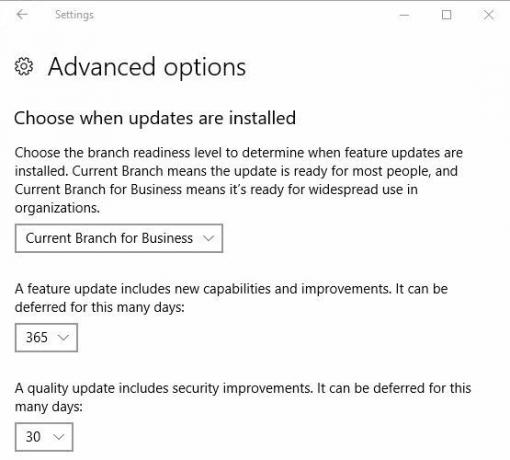
La mise à jour a-t-elle été téléchargée, mais vous n'êtes pas encore prêt à l'installer? Vous pouvez le reporter une fois de plus pour une semaine. Aller à Paramètres> Mise à jour et sécurité> Windows Update et sélectionnez Options de redémarrage. Ici, vous pouvez planifier une heure et une date pour la mise à jour en attente, jusqu'à 7 jours dans le futur.
Préparer votre mise à niveau Windows 10
Pour passer à la mise à jour d'octobre 2018, vous devez utiliser la version 1803, également connue sous le nom de mise à jour d'avril 2018. Si c'est votre version de Windows, vous êtes prêt à partir. Avant de mettre à niveau, cependant, cochez ces tâches de pré-installation:
Créez un lecteur de récupération Windows.
Sauvegardez vos clés de produit.
Activez la restauration du système.
Sauvegardez vos données importantes.
Avec Windows, vous ne savez jamais ce qui pourrait mal se passer. Soyez donc prêt et faites votre ménage Windows. Vous trouverez des instructions détaillées dans notre article sur que faire avant de passer à la mise à jour Windows 10 Fall Creators Update Faites-le avant chaque mise à jour ou installation de Windows 10Windows 10 reçoit des mises à jour majeures deux fois par an, ainsi que des mises à jour mensuelles. Nous vous montrons ce que vous devez faire avant d'exécuter Windows Update. Le Patch Tuesday peut maintenant arriver! Lire la suite .
Les dernières versions: devenez un initié de Windows
Comme Windows Insider Soyez le premier à tester de nouvelles versions de Windows 10 en tant que Windows InsiderWindows Insiders est le premier à tester de nouvelles versions de Windows 10. Ils sont également les premiers à souffrir de bugs. Ici, nous vous montrons comment rejoindre ou quitter le programme et comment partager ... Lire la suite , vous exécuterez toujours les dernières versions de Windows 10. C'est la voie rapide vers de nouvelles fonctionnalités, mais vous risquez également de faire face à d'innombrables bugs et problèmes avec le système d'exploitation. Êtes-vous prêts à relever le défi?
Comment rejoindre le programme Windows Insider
Pour devenir un Windows Insider, vous devez suivre les étapes suivantes:
- Inscrivez-vous au programme Windows Insider. Vous aurez besoin d'un compte Microsoft.
- Assurez-vous connectez-vous à Windows à l'aide de votre compte Microsoft Les avantages et les inconvénients de l'utilisation d'un compte Microsoft avec WindowsUn seul compte Microsoft vous permet de vous connecter à une large gamme de services et d'applications Microsoft. Nous vous montrons les avantages et les inconvénients de l'utilisation d'un compte Microsoft avec Windows. Lire la suite : Aller à Démarrer> Paramètres> Comptes> Vos informations pour modifier la façon dont vous vous connectez.
- Inscrire votre ordinateur Windows 10: accédez à Démarrer> Paramètres> Mise à jour et sécurité> Programme Windows Insider> Démarrer pour vous inscrire.
Vous devrez associer votre compte Microsoft et choisir un Branche Windows Update Explication des branches de mise à jour et de maintenance de Windows 10Chaque version de Windows 10 passe par plusieurs étapes de tests et de mises à jour. Nous vous montrons votre position dans cette chaîne. La complexité peut vous surprendre. Lire la suite . Nous recommandons la bague lente.
Deux fois par an, lorsque la version de Windows Insider s'aligne sur la dernière version de Microsoft au public (la version RTM), vous pourrez quitter le programme Insider sans avoir à réinstaller. Dans ce cas, rendez-vous sur Démarrer> Paramètres> Mise à jour et sécurité> Programme Windows Insider et cliquez Arrêtez les versions d'Insider Preview.
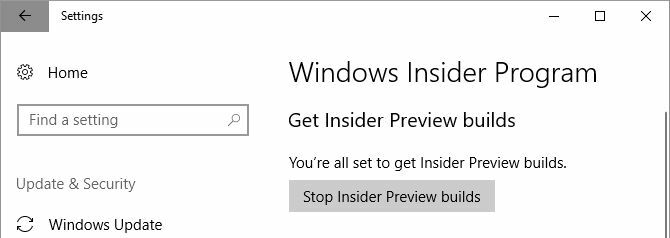
La dernière version stable de Windows 10
Être un Windows Insider signifie que vous exécuterez souvent des versions boguées de Windows 10. Le choix sûr consiste à attendre une version stable de Windows 10 et à utiliser l'un des itinéraires de mise à niveau suivants.
Mise à niveau vers Windows 10 version 1809 via Windows Update
Lorsque votre ordinateur est prêt à être mis à niveau, vous recevrez la mise à jour d'octobre 2018 via Windows Update. Ça vaut la peine d’être patient. Si Microsoft ne dispose pas de données fiables pour votre matériel ou si des initiés répondant à vos spécifications ont rencontré de nombreux problèmes, la mise à jour risque de ne pas être déployée sur votre système pendant un certain temps.
Pour vérifier si vous êtes prêt à effectuer la mise à niveau, accédez à Démarrer> Paramètres> Mise à jour et sécurité> Windows Update et cliquez Vérifier les mises à jour. Une fois la mise à niveau téléchargée, vous la verrez répertoriée ici.
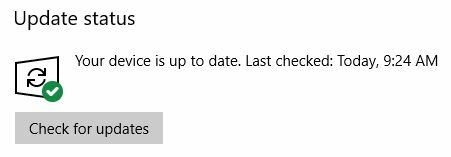
Cependant, avant de pouvoir passer à une nouvelle version, vous devez installer toutes les mises à jour de sécurité en attente. Assurez-vous que vous n'avez pas suspendu ou reporté les mises à jour des fonctionnalités sous Options avancées.
Installer manuellement Windows 10 à l'aide de l'outil de création de médias
Si Windows Update ne pense pas que ce soit votre tour pour le moment, vous pouvez forcer la mise à niveau à l'aide de Microsoft Outil de création de supports Windows 10 (ouvrez ce lien dans Microsoft Edge).
Vous pouvez cliquer sur le Mettez à jour maintenant lien pour lancer l'assistant de mise à jour et lancer la mise à niveau directement depuis le site Web.

Ou cliquez sur Téléchargez l'outil maintenant préparer Support d'installation de Windows 10 Comment créer un support d'installation Windows 10Quelle que soit la façon dont vous êtes arrivé à Windows 10, il existe un moyen de créer votre propre support d'installation. Tôt ou tard, vous en aurez peut-être besoin. Laissez-nous vous montrer comment vous préparer. Lire la suite pour une installation propre.
Veuillez vous référer à l'article lié dans le paragraphe précédent pour un guide étape par étape sur l'utilisation de l'outil de création de Windows 10 Media.
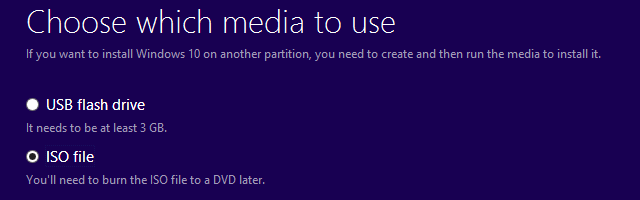
Devez-vous mettre à niveau Windows 10?
Cela dépend de la version de Windows que vous utilisez actuellement. En règle générale, Microsoft cessera de prendre en charge chaque version de Windows 10 18 mois après sa version initiale.

Windows 10 Famille, version 1709 ou 1803
Vous devez attendre que la mise à niveau soit disponible via Windows Update. Et même dans ce cas, il est plus sûr de différer la mise à jour des fonctionnalités et d'attendre un peu plus longtemps jusqu'à ce que Microsoft ait correction de bugs communs Le guide de dépannage complet de la mise à jour de Windows 10 Fall CreatorsAvez-vous rencontré un bogue de mise à jour de Windows 10 Fall Creators? Vous avez trouvé le bon endroit pour rechercher des correctifs. Voici les solutions aux problèmes les plus courants. Lire la suite . Bien que vous puissiez revenir à votre version précédente de Windows 3 façons de rétrograder Windows 10 et revenir à Windows 7 ou 8.1 indéfinimentVous avez soit mis à niveau vers Windows 10 pour sécuriser une copie gratuite, soit vous avez été mis à niveau avec force. Nous partageons trois astuces qui vous aideront à rétrograder maintenant ou plus tard et à vous sauver si votre mise à niveau a échoué. Lire la suite pour 10 jours (30 jours auparavant), cela ne vaut pas la peine.
De plus, si vous utilisez actuellement Windows 10 Fall Creators ou la mise à jour d'avril 2018, vous continuerez de recevoir des correctifs de sécurité jusqu'en avril ou novembre 2019, respectivement. Il n'y a aucune précipitation à mettre à jour en ce moment, alors prenez votre temps.
Versions antérieures de Windows 10 Famille
La seule fois où vous devez mettre à niveau est lorsque la prise en charge de votre version actuelle de Windows 10 se termine Cela se produit lorsque le support de Windows 10 se termineLa version originale de Windows 10 n'est plus prise en charge par Microsoft. Voici tout ce que vous devez savoir sur le cycle de vie de Windows, y compris comment vous pouvez mettre à niveau et rester en sécurité. Lire la suite . Mais cela n'arrivera pas avant de nombreuses années.
La version originale de Windows 10, version 1507, ainsi que les versions 1511 (mise à jour d'automne), 1607 (mise à jour anniversaire) et 1703 (mise à jour des créateurs) ont toutes atteint leur fin de service. Si vous exécutez toujours l'une de ces versions, vous ne recevez plus de correctifs de sécurité et devez mettre à niveau immédiatement.
Si votre machine prend en charge la mise à jour d'octobre 2018 et que vous utilisez une version Windows 10 antérieure à 1803, nous vous recommandons d'attendre la publication de la dernière mise à jour des fonctionnalités, puis la mise à niveau manuelle à l'aide de l'outil de création de Windows Media, comme décrit au dessus de.
Si vous êtes bloqué sur une ancienne version parce que votre machine ne peut pas être mise à niveau, il y a une doublure argentée! Pour les systèmes qui voient une erreur «Windows 10 n'est plus pris en charge sur ce PC» lors d'une tentative de mise à niveau, Microsoft a étendu la prise en charge jusqu'en 2023.
Microsoft a introduit cette exception pour les PC utilisant le processeur Clover Trail d'Intel, mais il peut également s'étendre à d'autres matériels non pris en charge.
"Pour assurer la sécurité de nos clients, nous fournirons des mises à jour de sécurité à ces appareils spécifiques exécutant Windows Mise à jour 10 anniversaire jusqu'en janvier 2023, qui s'aligne sur la prise en charge étendue d'origine de Windows 8.1 période."
Éditions Windows 10 Entreprise et Éducation
Les utilisateurs de Windows 10 Entreprise et Éducation peuvent ajouter six mois supplémentaires aux dates ci-dessus. Plus tôt cette année, Microsoft a déclaré:
«Windows 10 version 1511, 1607, 1703 et 1709 continuera de recevoir des mises à jour de maintenance mensuelles sans frais pendant une période de 6 mois après la date de fin de service. Les mises à jour de sécurité uniquement sont disponibles sur tous les canaux normaux, notamment: Windows Update (WU / WUfB), WSUS, le catalogue de mise à jour et les solutions de gestion d'entreprise et sont fournis en tant que mise à jour cumulative standard paquets."
Et:
«Certaines versions des éditions Entreprise et Éducation auront une option pour une extension payante supplémentaire pour les clients éligibles de licences en volume. Les clients doivent contacter leur équipe de compte Microsoft pour plus d'informations sur un programme payant. »
Bienvenue dans l'avenir de Windows
La bonne nouvelle est que la dernière version de Windows 10 détournera votre ordinateur pendant environ 30 minutes seulement. Microsoft a optimisé le processus d'installation et activé de nombreuses étapes d'installation en arrière-plan. Cela signifie que vous pouvez continuer à utiliser votre machine beaucoup plus longtemps avant de devoir redémarrer.
Une fois que vous avez réussi la mise à niveau vers la mise à jour d'octobre de Windows 10, revérifiez tous vos paramètres liés à la confidentialité 7 Paramètres par défaut de Windows 10 que vous devez vérifier immédiatementMicrosoft a pris des décisions discutables avec Windows 10. Certains de ses paramètres par défaut ne doivent pas être laissés seuls. Nous vous montrons comment améliorer la confidentialité, conserver la bande passante, réduire la distraction et bien plus encore. Lire la suite et restaurez vos préférences. Vous pouvez également configurer ou désactiver de nouvelles fonctionnalités.
Tina écrit sur la technologie grand public depuis plus d'une décennie. Elle est titulaire d'un doctorat en sciences naturelles, d'un diplomate allemand et d'un MSc suédois. Son expérience analytique l'a aidée à exceller en tant que journaliste technologique chez MakeUseOf, où elle gère désormais la recherche et les opérations sur les mots clés.

